Windows Media Player, avec son interface intuitive, est l'outil de lecture multimédia standard des utilisateurs Windows depuis des décennies. Cependant, avec l'évolution des formats vidéo, de nombreux utilisateurs ont été confrontés à un problème frustrant : Windows Media Player ne peut pas lire directement les fichiers MKV. Le format MKV (Matroska Video) est devenu la norme pour les films HD, les séries TV et les vidéos Internet, car il peut contenir plusieurs pistes audio, des sous-titres et une qualité vidéo haute définition dans un seul fichier.
Alors, pourquoi Windows Media Player ne gère-t-il pas le format MKV ? Et comment résoudre ce problème ? Cet article analyse les meilleures solutions pour le prendre en charge. Codec MKV pour Windows Media Player, que vous utilisiez Windows 11 ou une version antérieure. Commençons à explorer dès maintenant !

- Partie 1. Codec MKV pour Windows Media Player
- Partie 2. Packs de codecs pour les anciens systèmes d'exploitation Windows
- Partie 3. Extensions vidéo du Microsoft Store pour Windows 10/11
- Partie 4. Alternative à Windows Media Player pour lire facilement des fichiers MKV
- Partie 5. FAQ
Partie 1. Codec MKV pour Windows Media Player : qu'est-ce que c'est ?
Format conteneur ouvert, MKV (Matroska Video) fonctionne comme un puissant périphérique de stockage multimédia. Outre une efficacité de compression exceptionnelle, il permet de compresser et d'enregistrer des vidéos HD, de l'audio multicanal et des sous-titres en plusieurs langues. MKV est le format recommandé pour les films 4K et les émissions de télévision haute définition en raison de ces avantages.
Cependant, Lecteur Windows Media Initialement conçu pour fonctionner avec les codecs propriétaires de Microsoft, tels que WMV, le format MKV utilise des normes open source et implique des problèmes complexes de licences de brevets. Microsoft a donc choisi de ne pas inclure ce format dans sa prise en charge. De plus, l'architecture de base de Windows Media Player repose encore sur l'architecture DirectShow, ne permettant pas d'analyser les formats de conteneurs modernes.
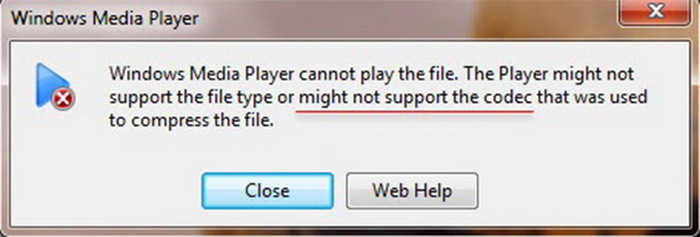
Ensuite, nous fournirons des solutions détaillées sur la façon de rendre le format MKV compatible avec Windows Media Player.
Partie 2. Packs de codecs pour les anciens systèmes d'exploitation Windows
Installer un pack de codecs tiers est la solution la plus simple pour lire des fichiers MKV sous Windows 7/8 ou versions antérieures. Nous vous proposons une analyse approfondie de ces trois solutions de codecs éprouvées, couvrant tous les aspects, des concepts techniques à leurs utilisations concrètes.
Pack de codecs pour lecteur multimédia
Media Player Codec Pack est un pack de codecs MKV léger pour Windows Media Player, conçu pour permettre aux systèmes plus anciens (tels que Windows 7/8) de lire en douceur les formats vidéo modernes tels que MKV, FLV et MOV.
Avantages
- Aucune publicité, aucun plugin de navigateur et aucun logiciel tiers fourni.
- Il est compatible avec Windows 11, 10, 8.1, 8.0, 7, Vista, XP, Server 2022/2019/2016, etc.
- Il couvre une variété de formats de compression vidéo MKV, tels que x264, x265, H.265 et HEVC.
Les inconvénients
- Impossible de décoder les vidéos 4K, les fichiers à débit binaire élevé peuvent bégayer.
- Seule une prise en charge de décodage de base est fournie, sans optimisation du moteur de rendu (comme madVR).
Étapes d'installation:
Étape 1.Ouvrez le site Web officiel de Media Player Codec Pack et cliquez sur le bouton Télécharger pour télécharger le logiciel.
NoteIl existe trois versions de ce logiciel : Standard, Plus et Lite. Vous pouvez télécharger différentes versions selon vos besoins.
Étape 2.Après l'avoir téléchargé, installez le package d'installation sur votre ordinateur.
Étape 3.Dans les paramètres Windows, choisissez l'option Système bouton pour faire de Windows Media Player le programme par défaut utilisé pour ouvrir les fichiers vidéo.
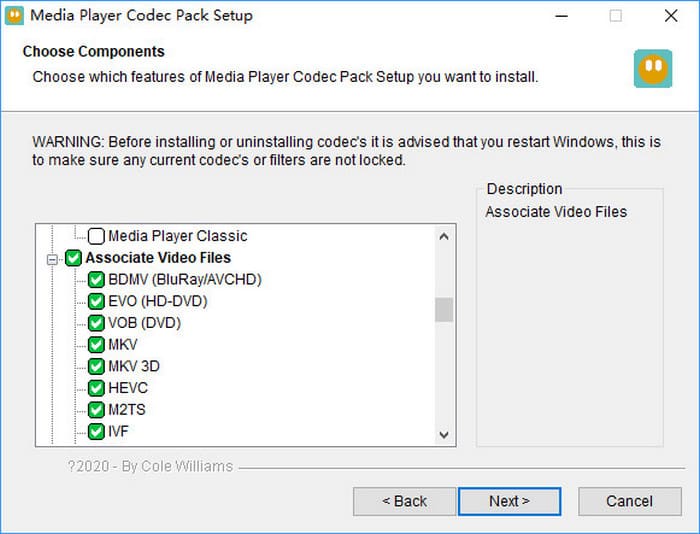
Pack de codecs K-Lite
K-Lite Codec Pack est l'un des packs de codecs les plus populaires et les plus riches en fonctionnalités Packs de codecs Windows Media Player Disponible pour Windows, ce pack de codecs a été créé pour offrir un décodage vidéo/audio complet. L'installation de ce pack vous permettra de lire divers formats vidéo, notamment MKV, AVI et M2TS.
Avantages
- Il propose quatre versions différentes au choix : Basic, Standard, Full et Mega.
- Il est capable de lire du contenu 4K/8K, HDR10 et Dolby Vision UHD.
- Il prend en charge le mode audio exclusif WASAPI, qui peut réduire la latence et améliorer la qualité sonore.
Les inconvénients
- Certaines versions sont assez volumineuses : le package d'installation de la version Mega dépasse les 100 Mo.
- Conflits avec les décodeurs de certains logiciels professionnels, comme Adobe Premiere.
Étapes d'installation:
Étape 1.Visitez le site Web officiel de K-Lite Codec Pack et cliquez sur le bouton Télécharger pour le télécharger.
Note: Il existe quatre versions au choix : Basic (décodage de base), Standard (usage quotidien), Full (fonctions avancées) et Mega (besoins professionnels). Nous recommandons la version standard.
Étape 2.Installez-le et choisissez les formats pris en charge, tels que MKV, MP4 et AVI.
Étape 3.Après cela, cliquez sur le Finition bouton pour terminer le processus d'installation.
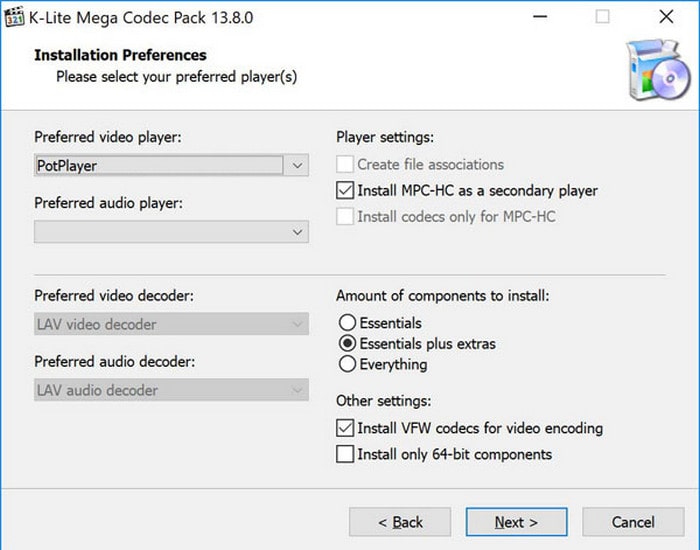
Codecs Shark007
Shark007 Codecs est un pack de codecs avancé pour Windows Media Player, compatible avec le format MKV de Windows 7/8/10/11. Il est conçu pour offrir une prise en charge fluide des formats 4K/HDR, MKV et HEVC. Contrairement aux codecs conventionnels, il privilégie l'intégration système et les technologies vidéo modernes (telles que le mappage de tons HDR et le son Dolby Atmos).
Avantages
- Il peut prendre en charge en douceur les formats populaires tels que MKV et WebM tout en optimisant le lecteur Windows intégré.
- Équipé d'un moteur de traitement HDR professionnel, il réalise un mappage précis des couleurs du HDR au SDR.
- Il prend en charge la sortie Dolby Digital+ et DTS passthrough, qui offre une expérience audio immersive.
Les inconvénients
- Les utilisateurs de Windows 7 doivent utiliser l'ancienne version des codecs Shark007.
- Cela désactivera les fonctionnalités de sécurité lors de l'installation, ce qui peut entraîner des risques de sécurité.
- Pour utiliser les fonctionnalités avancées, les utilisateurs doivent les configurer manuellement car elles sont désactivées par défaut.
Étapes d'installation:
Étape 1.Visitez le site officiel de Shark007 Codecs, puis cliquez sur le Télécharger bouton pour le télécharger sur votre lecteur Windows Media.
Étape 2.Après cela, cliquez sur le bouton Installer pour obtenir les codecs en suivant les instructions à l’écran.
Étape 3.Le système vous invitera ensuite à effectuer les réglages. Cliquez sur le bouton Paramètres recommandés option.
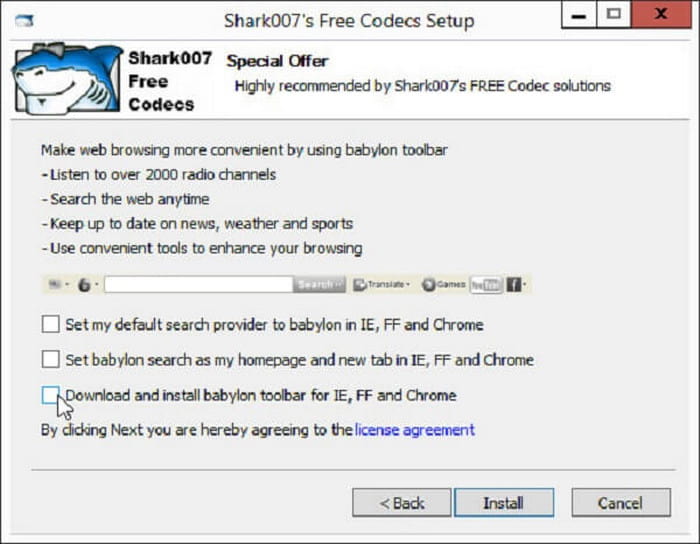
Après avoir exécuté le codec Windows Media Player sur votre système, l'installation sera réussie. Vous pouvez désormais utiliser Windows Media Player pour lire des fichiers MKV sans problème.
Partie 3. Extensions vidéo du Microsoft Store pour Windows 10/11
Bien que les packs de codecs tiers puissent prendre en charge le format MKV pour les anciennes versions de Windows, les extensions vidéo du Microsoft Store offrent une option plus sûre et plus stable aux utilisateurs de Windows 10/11. Examinons ces extensions vidéo en détail.
Microsoft propose officiellement une série d'extensions vidéo via le Microsoft Store, permettant aux utilisateurs de lire le format MKV dans Windows Media Player pour Windows 10/11. Comparé aux packs de codecs tiers, il est plus facile à installer et à utiliser, avec une meilleure compatibilité système et une sécurité accrue.
Avantages
- Il provient de Microsoft et n'interférera pas avec la stabilité ou la compatibilité du système.
- Il prend en charge les dernières technologies vidéo, notamment 4K HDR10 et Dolby Vision.
- La conception modulaire permet l'achat à la demande, sans publicité ni regroupement.
Les inconvénients
- Si vous avez installé d'autres packs de codecs, il peut y avoir des conflits entre eux.
- Ce n'est pas gratuit et vous devez payer $0.99 pour le pack de codecs MKV.
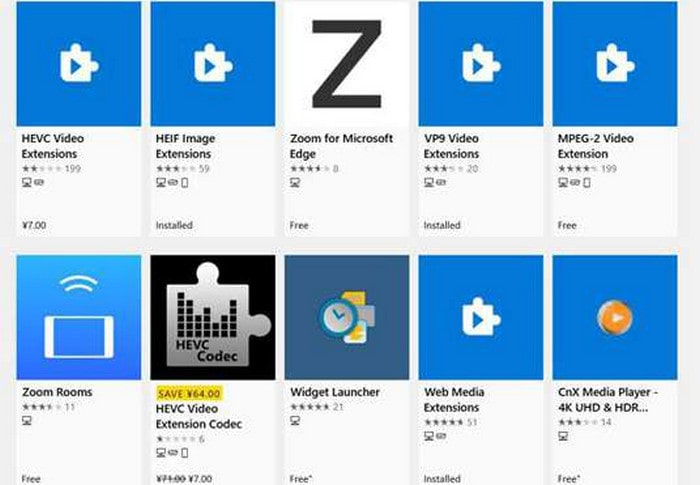
Partie 4. Alternative à Windows Media Player pour lire facilement les fichiers MKV
Si vous souhaitez éviter les étapes complexes de l'installation d'un codec, un lecteur tiers gratuit est sans aucun doute la solution la plus pratique. Parmi les nombreuses options, Lecteur Blu-ray gratuit Blu-ray Master est le meilleur choix pour lire des fichiers MKV. Il se distingue par sa conception légère et son excellente compatibilité (Windows 7/8/10/11 et Mac OS 10.9+). Il prend en charge de nombreux formats vidéo et audio, dont le MKV. De plus, il prend en charge la lecture de vidéos MKV haute qualité jusqu'à 1080p/4K, et offre également des fonctionnalités de contrôle de lecture et d'optimisation de la qualité vidéo plus performantes. Mieux encore, son téléchargement est gratuit.
Voici ses étapes simples pour lire les fichiers MKV.
Étape 1.Téléchargez Blu-ray Master Free Blu-ray Player à partir du site Web et installez-le en suivant les instructions à l'écran.
Télécharger
Pour les fenêtres
Téléchargement sécurisé
Télécharger
pour macOS
Téléchargement sécurisé
Étape 2.Clique le Fichier ouvert bouton pour télécharger le fichier vidéo MKV que vous souhaitez lire, puis le logiciel le lira automatiquement.
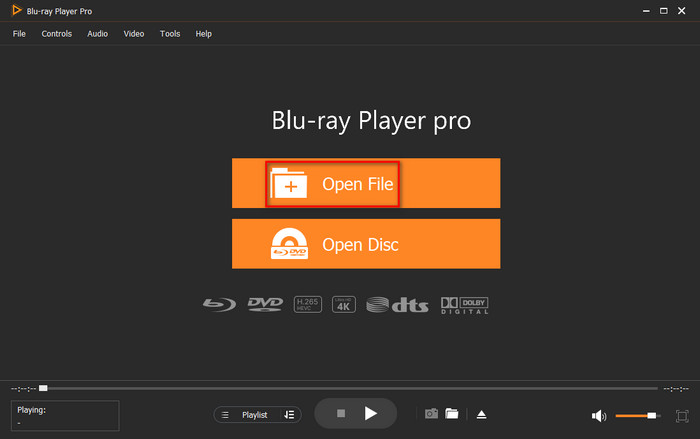
Étape 3.Cliquez sur le bouton triangulaire (ou utilisez la barre d'espace) pour lancer la lecture ou la mettre en pause. Vous pouvez également cliquer sur les boutons d'accès rapide pour avancer et reculer rapidement.
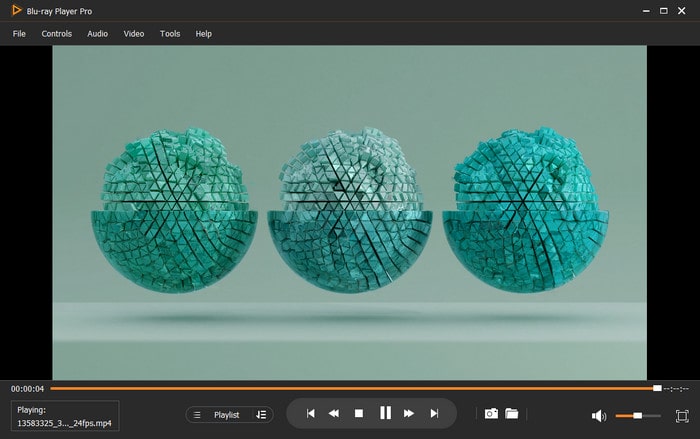
Partie 5. FAQ
-
Windows Media Player peut-il lire les fichiers MKV de manière native sans codecs supplémentaires ?
Vous devez installer le codec approprié pour lire le fichier MKV. Windows Media Player ne le lit pas, car il n'est pas fourni avec ce codec par défaut.
-
Quelle est la méthode recommandée pour que WMP lise tous les fichiers MKV ?
Installez le pack de codecs K-Lite ou Shark007 et WMP prendra automatiquement en charge le format MKV. Après l'installation, redémarrez votre ordinateur et WMP pourra lire directement la plupart des fichiers MKV.
-
Existe-t-il un moyen plus simple de lire des fichiers MKV sans avoir à gérer les codecs pour WMP ?
Oui, vous pouvez en utiliser Alternatives au lecteur Windows Media, comme le lecteur Blu-ray gratuit Blu-ray Master directement. N'importe quel fichier MKV peut être lu grâce aux décodeurs intégrés de ce lecteur, évitant ainsi la configuration du codec et vous permettant de simplement télécharger le fichier.
Conclusion
Tout au long de ce tutoriel, nous vous proposons plusieurs solutions pour jouer au Codec MKV pour Windows Media Player En douceur. Pour les utilisateurs d'anciennes versions de Windows, il est recommandé d'installer des packs de codecs pour étendre la prise en charge des formats. Les utilisateurs de Windows 10/11 peuvent obtenir les extensions vidéo directement sur le Microsoft Store. Nous vous recommandons vivement d'utiliser le lecteur Blu-ray gratuit Blu-ray Master pour éviter les configurations de codec complexes. Ce logiciel intègre un moteur de décodage universel qui prend parfaitement en charge la lecture MKV. Lancez-vous dans une expérience audiovisuelle exceptionnelle en visitant le site officiel dès maintenant pour le télécharger gratuitement !
Plus de Blu-ray Master
- 7 façons de réparer les vidéos qui ne sont pas lues sur Chrome (Windows et Mac)
- Méthodes complètes pour corriger l'erreur de non-lecture des vidéos Facebook
- Les vidéos Reddit ne sont pas lues : comment y remédier avec le guide complet
- Pourquoi Safari ne lit pas les vidéos : solutions pour y remédier
Meilleur lecteur vidéo


